휴대폰 또는 PC에서 줌 프로필 사진을 제거하는 방법

Zoom 프로필 사진을 제거하는 방법과 그 과정에서 발생할 수 있는 문제를 해결하는 방법을 알아보세요. 간단한 단계로 프로필 사진을 클리어하세요.
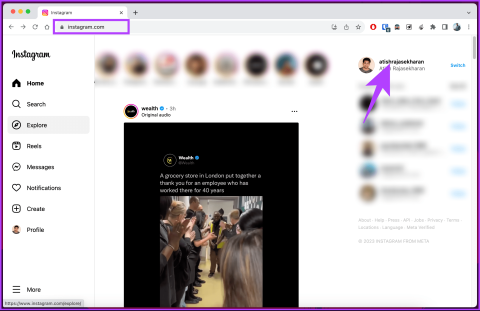
귀하의 Instagram 프로필은 귀하의 관심사, 열정, 독특한 개성을 보여주는 가상의 표현입니다. 영향력 있는 사람, 사업주 또는 순간 공유를 좋아하는 사람이라면 Instagram 프로필 링크를 쉽게 공유하는 방법을 아는 것이 필수적입니다.
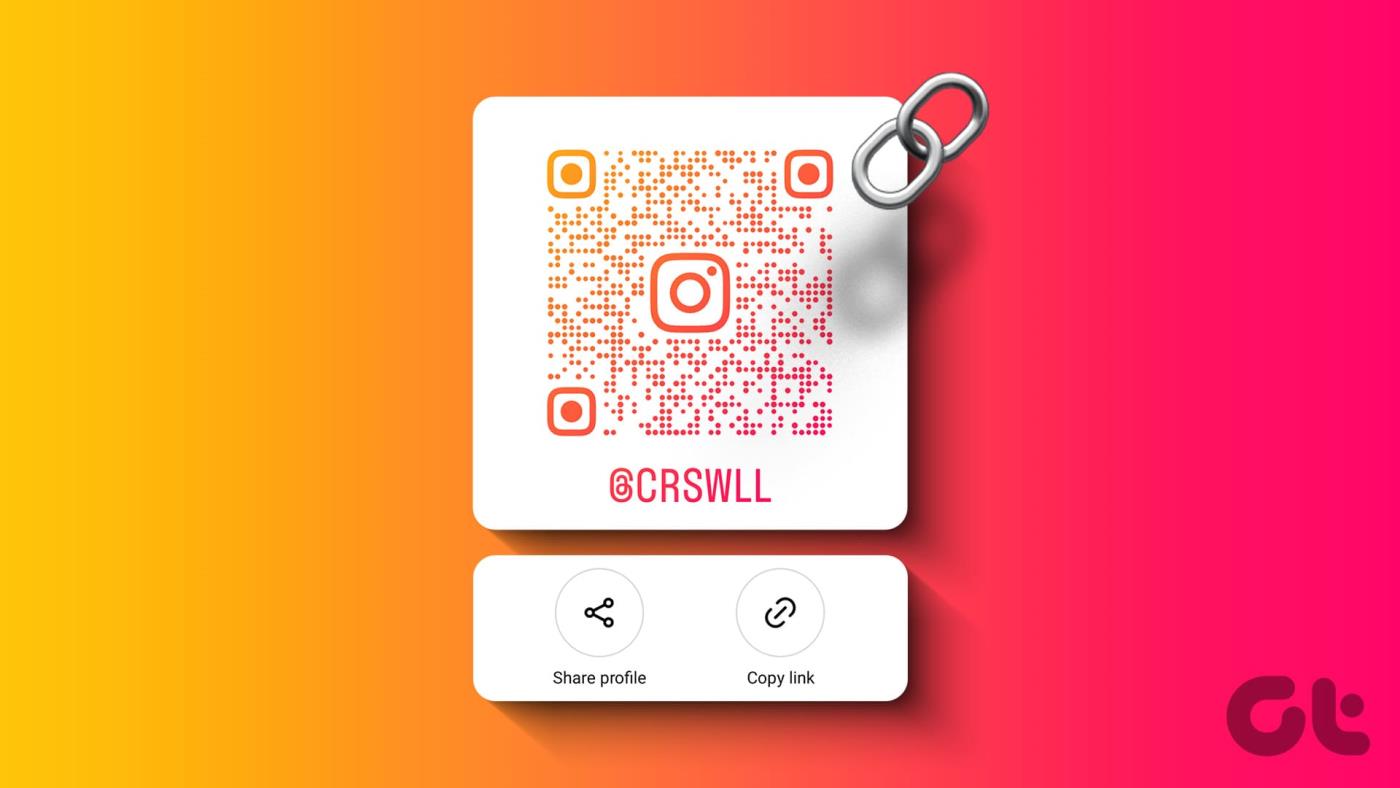
Instagram 프로필 링크를 공유하면 친구, 가족, 동료, 잠재 고객은 물론 전 세계의 같은 생각을 가진 사람들과 연결할 수 있습니다.
브랜드를 홍보하든, 협업을 원하든, 콘텐츠를 공유하든 관계없이 쉽게 액세스할 수 있는 프로필 링크가 있으면 큰 변화를 가져올 수 있습니다. 게다가 Instagram 프로필 링크를 공유하는 것도 쉽습니다. 어느 기기에서나 할 수 있습니다. 방법을 보여드리겠습니다.
PC에서 Instagram 프로필 링크를 찾고 공유하는 방법에는 여러 가지가 있습니다. 이러한 방법은 개인 프로필과 비즈니스 프로필 모두에 표준입니다. 가장 일반적이고 쉬운 방법부터 시작해 보겠습니다.
1단계 : 원하는 브라우저에서 Instagram을 열고 Instagram 계정에 로그인합니다.
2단계 : 로그인한 후 오른쪽 상단에 있는 프로필 사진이나 이름을 클릭하세요.
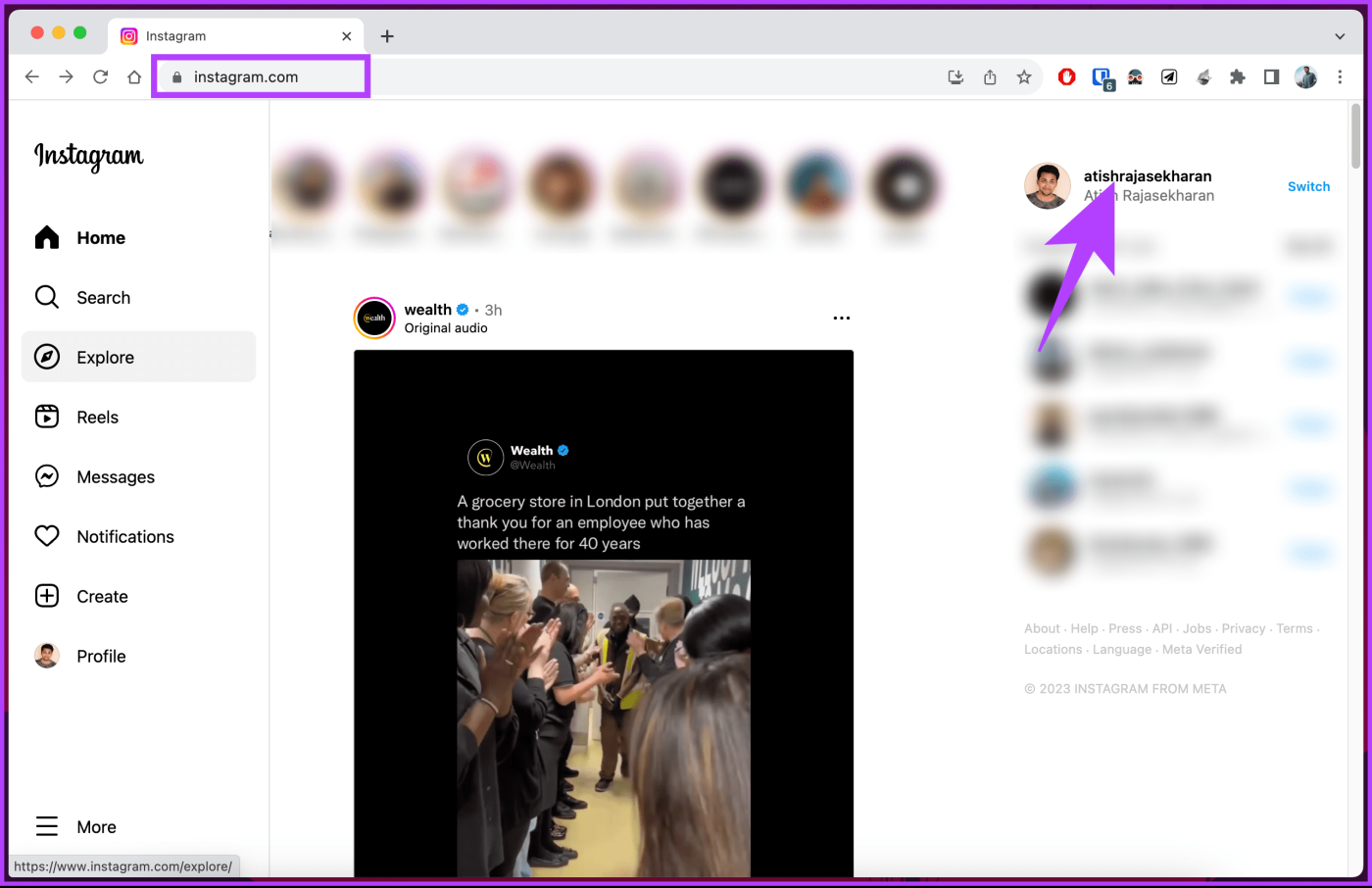
3단계 : 이제 주소 표시줄에 표시되는 링크를 복사하세요. 인스타그램 프로필 링크입니다.
WhatsApp, Telegram, X(이전 Twitter), Reddit, YouTube 등에 붙여넣을 수 있습니다.
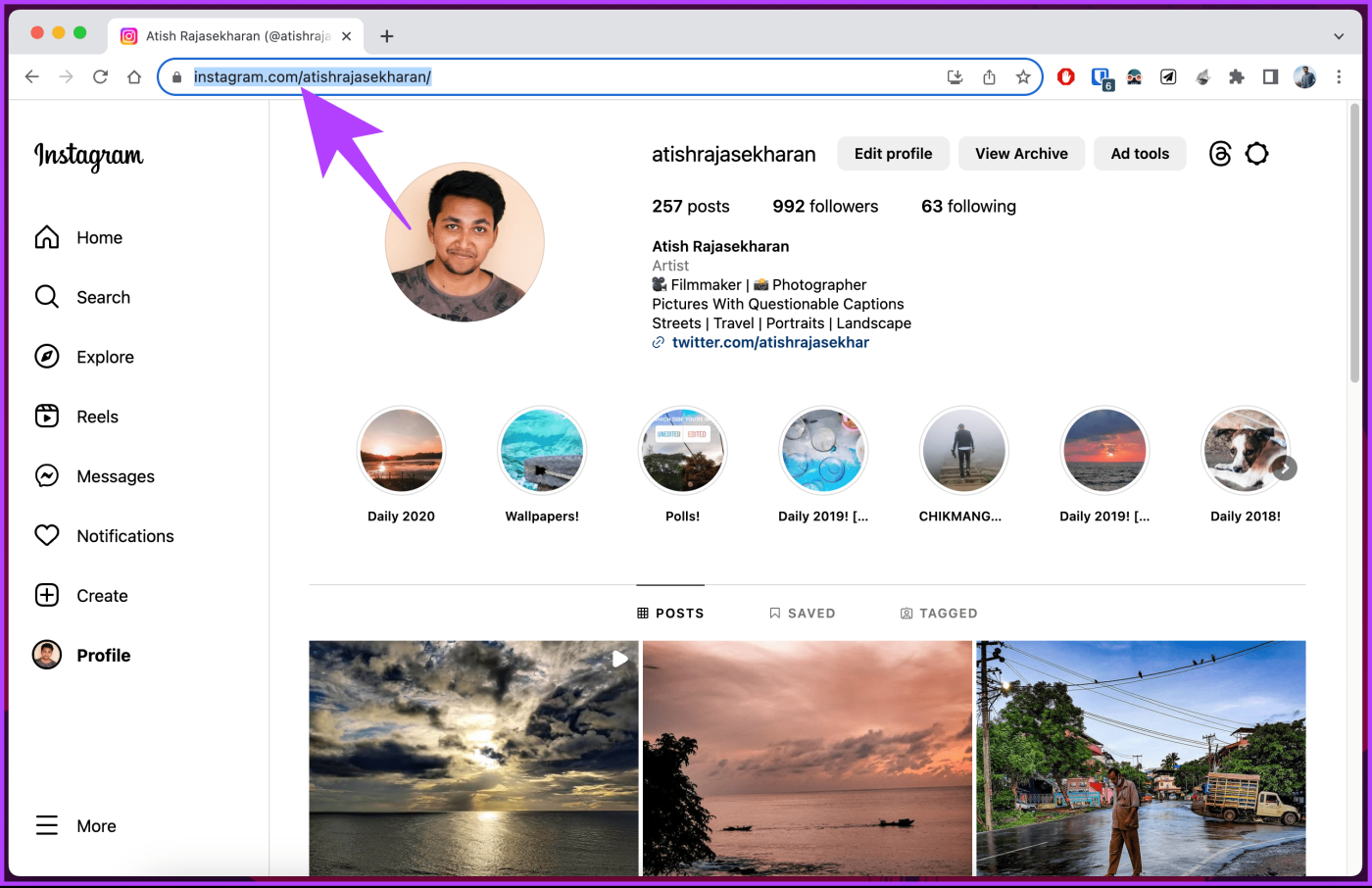
됐어요. PC에서 인스타그램 프로필 링크를 찾아 공유하셨습니다.
1단계 : 원하는 브라우저에서 Instagram을 열고 계정에 로그인합니다.
2단계 : 로그인한 후 오른쪽 상단에 있는 프로필 이름을 마우스 오른쪽 버튼으로 클릭하세요.
3단계 : Chrome 메뉴에서 '링크 주소 복사'를 선택합니다.
참고 : Firefox의 경우 링크 복사를 클릭하세요.
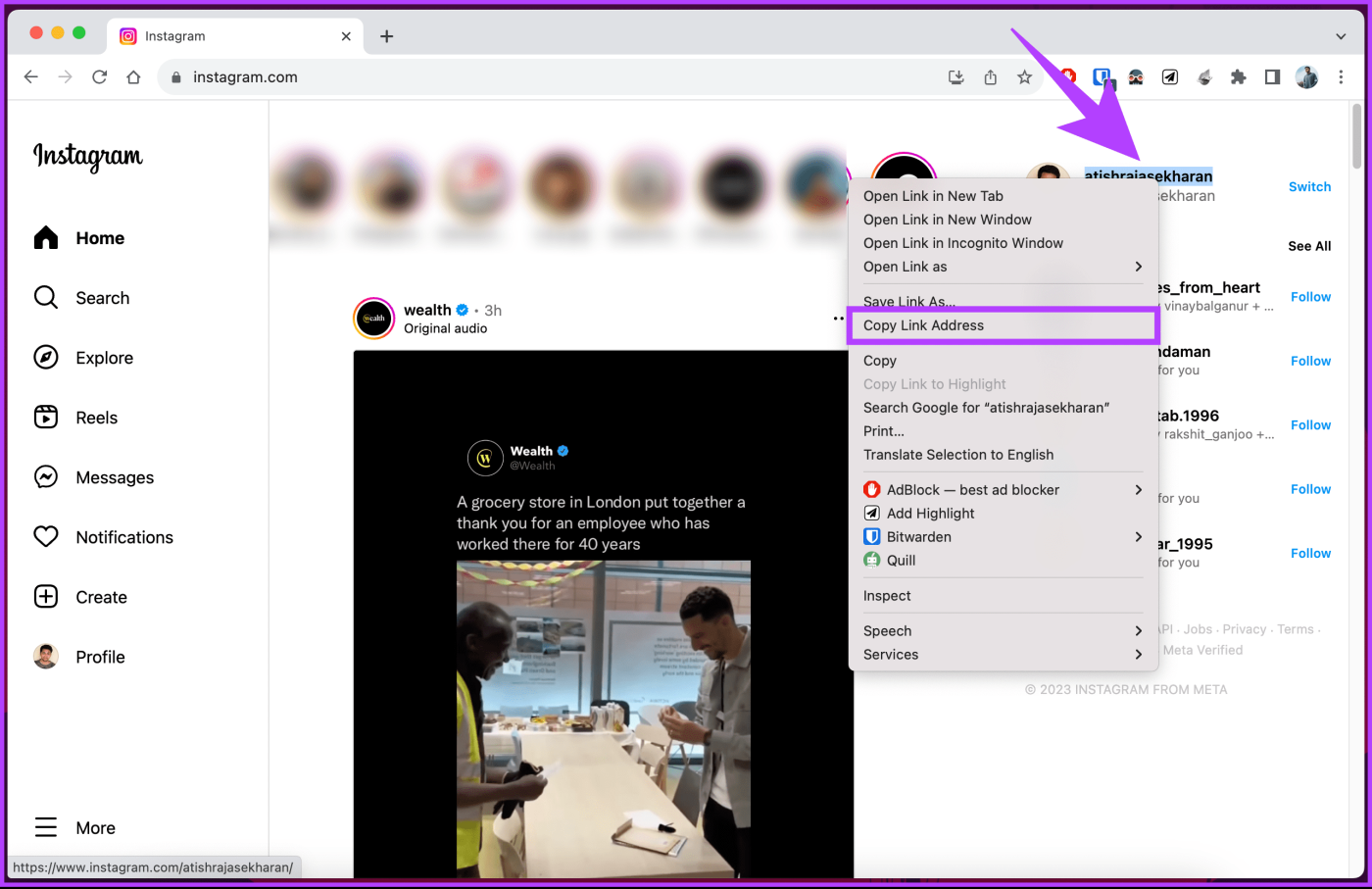
됐어요. 인스타그램 프로필 링크를 복사했습니다. WhatsApp, X(이전의 Twitter), Reddit 또는 YouTube에 링크를 붙여넣을 수 있습니다. PC에 접속할 수 없고 모바일을 사용해 동일한 작업을 수행하고 싶다면 계속해서 읽어보세요.
추가 읽기 : Instagram에서 연락처를 동기화 해제하는 방법
데스크톱에서와 마찬가지로 모바일에서도 다양한 방법으로 Instagram 프로필 링크를 복사하고 공유할 수 있습니다. 가장 일반적인 것부터 시작해 보겠습니다.
Instagram은 기본적으로 프로필을 다른 사람들과 공유할 수 있는 방법을 제공합니다. 장치의 운영 체제에 관계없이 단계는 동일하게 유지됩니다. 을 따라서.
1단계 : Android 또는 iOS 기기에서 Instagram 앱을 실행합니다. 프로필 화면을 열려면 오른쪽 하단에 있는 프로필 사진을 탭하세요.

2단계 : 프로필에서 프로필 공유 버튼을 탭합니다.
3단계 : 새 화면에 QR 코드가 표시됩니다. 링크 복사를 눌러 Instagram 프로필 링크를 받으세요.
이제 이 링크를 다른 앱이나 웹사이트에 붙��넣으세요. 또한 프로필 공유 버튼을 탭하여 프로필을 소셜 미디어 게시물로 공유할 수 있습니다.

Instagram 프로필 링크는 Instagram의 웹 주소(예: www.instagram.com), /, 마지막으로 사용자 이름의 세 부분으로 구성됩니다. 따라서 사용자 이름이 CloudO3이면 Instagram 프로필 링크는 www.instagram.com/guidingtech 가 됩니다 .
사용자 이름을 찾고 프로필 링크를 얻는 방법은 다음과 같습니다.
1단계 : 인스타그램 앱을 실행합니다.
2단계 : 오른쪽 하단에 있는 프로필 사진을 탭하여 프로필 화면을 엽니다.

상단에 사용자 이름이 표시됩니다.
3단계 : 프로필을 공유할 때 www.instagram.com/을 입력 하고 마지막에 공백 없이 사용자 이름을 추가하세요.
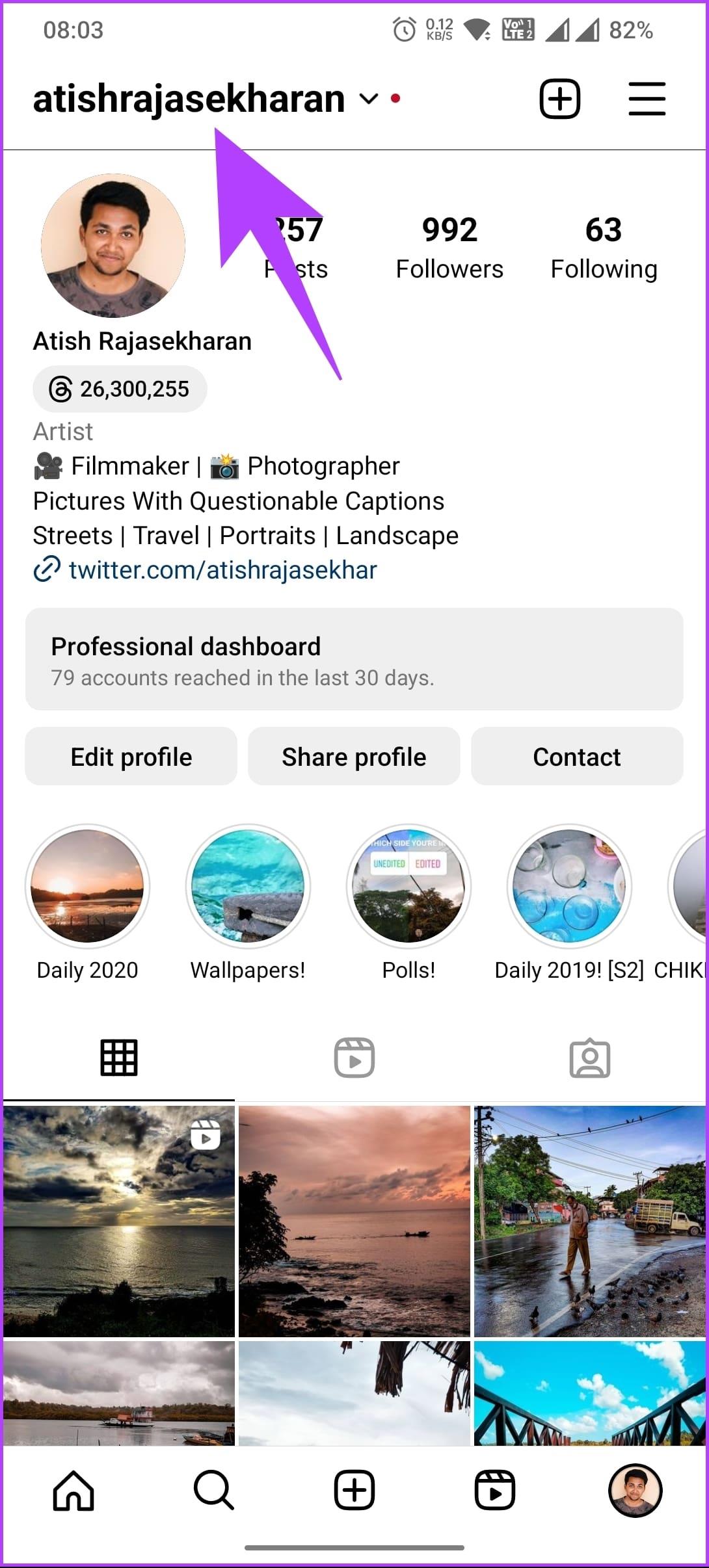
이 방법을 사용하면 귀하의 프로필에 대한 QR 코드가 생성되며, 이 코드를 스캔하고 보고 Instagram에서 귀하를 팔로우할 수 있는 다른 사람들과 쉽게 공유할 수 있습니다.
1단계 : iPhone 또는 Android 기기에서 Instagram을 열고 오른쪽 하단에 있는 프로필 사진을 탭합니다.

2단계 : 오른쪽 상단에 있는 세 개의 수평선 아이콘을 누르고 하단 시트에서 QR 코드를 선택합니다.
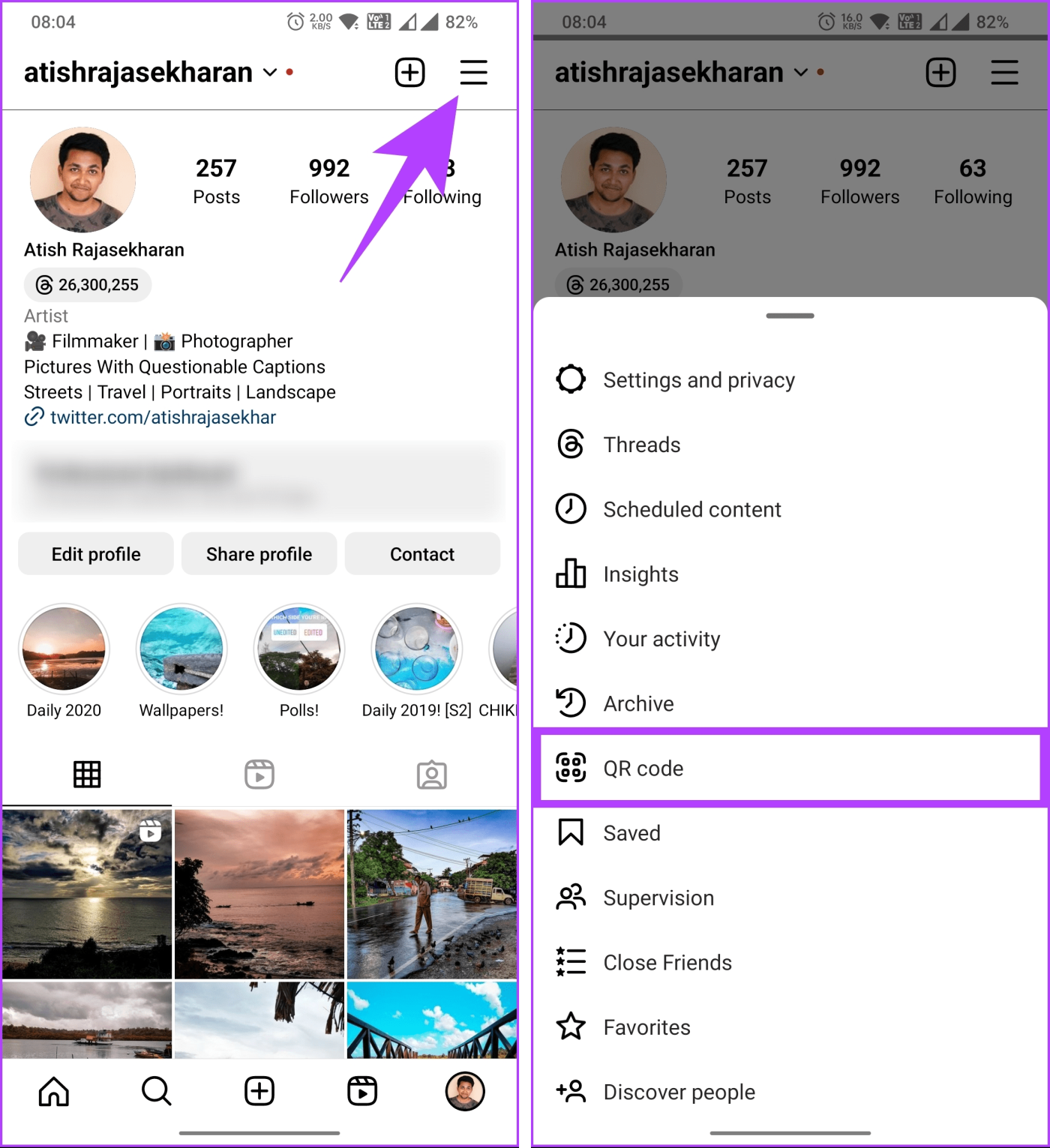
3단계 : 프로필의 QR 코드가 표시됩니다. 스크린샷을 찍거나 프로필 공유를 탭하여 다른 사람에게 보낼 수 있습니다.
참고 : 이모티콘 버튼을 탭하거나 화면을 탭하여 옵션을 전환하여 배경 스타일을 맞춤 설정할 수 있습니다.
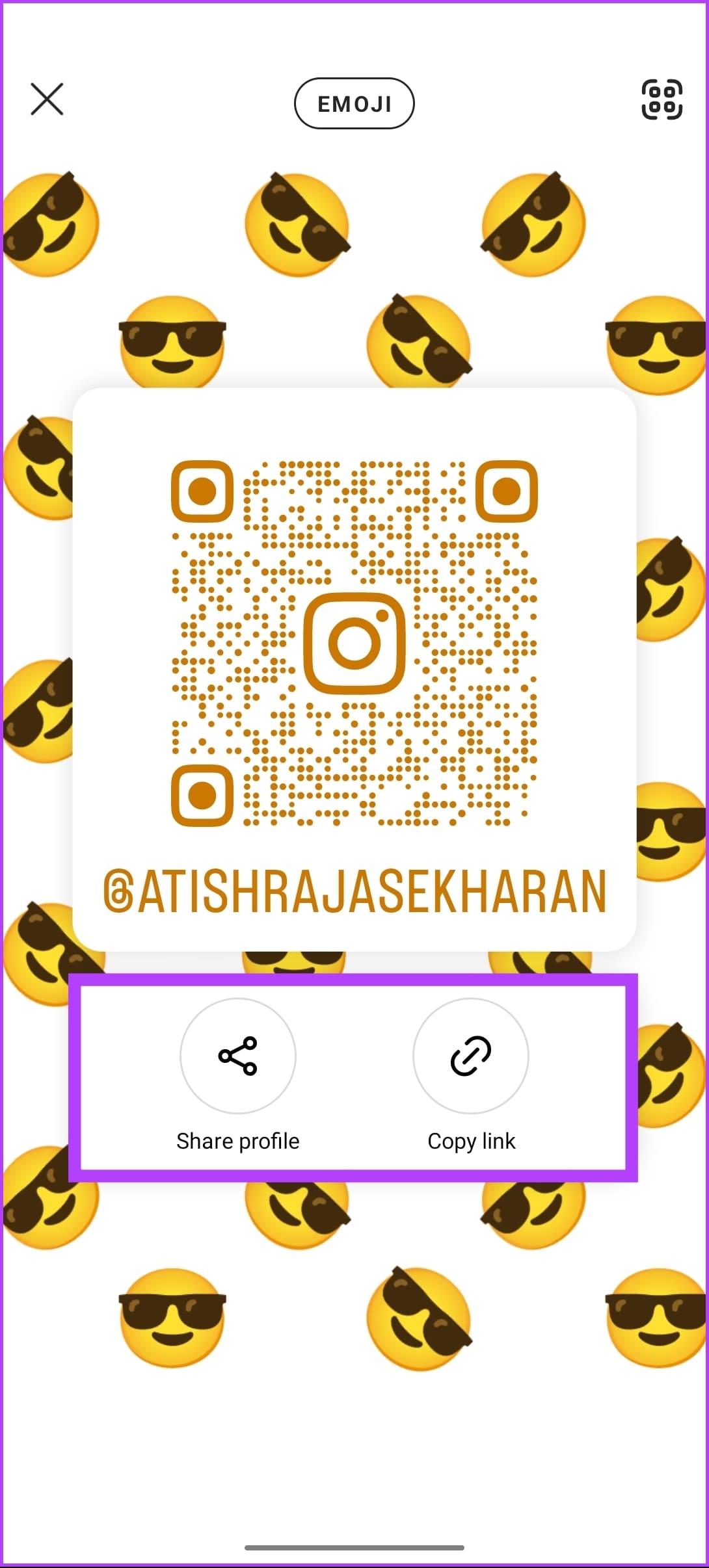
그게 다야. Instagram 프로필 링크를 다른 사람들과 성공적으로 공유했습니다. 다른 사람의 프로필 링크를 공유하려면 다음 섹션으로 이동하세요.
추가 읽기 : Instagram에서 초안을 저장, 액세스 또는 삭제하는 방법
내 프로필 링크를 찾아 공유하는 것처럼, 인스타그램에서도 다른 사람의 프로필을 공유할 수 있습니다. 아래 지침을 따르십시오.
1단계 : 인스타그램 모바일 앱을 실행합니다.
2단계 : 검색 또는 팔로워/팔로잉 목록에서 공유하려는 프로필로 이동합니다.
3단계 : 다른 사람의 프로필에서 오른쪽 상단에 있는 점 3개 아이콘을 탭합니다. 하단 시트에서 '프로필 URL 복사'를 선택하세요.
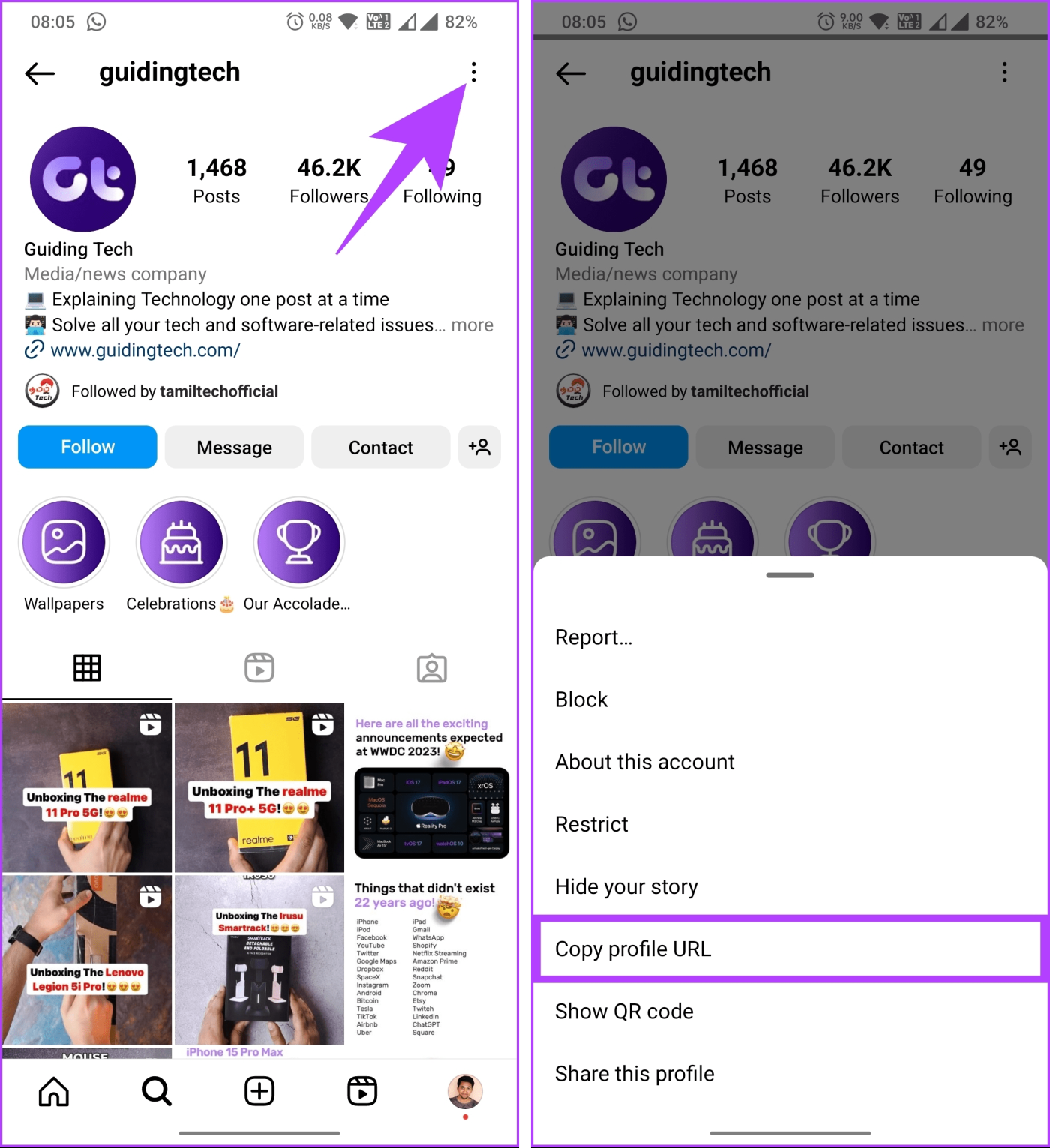
Instagram 프로필 URL이 휴대폰의 클립보드에 복사됩니다. 원하는 곳에 붙여넣으세요.
DM으로 인스타그램 프로필 링크를 공유하는 방법은 크게 두 가지가 있습니다. 가장 쉬운 것부터 시작해 보겠습니다. 을 따라서.
1단계 : 위 방법 중 하나를 사용하여 자신의 프로필 링크 또는 다른 사람의 프로필 링크를 복사합니다. 그런 다음 공유하려는 메시지를 엽니다.
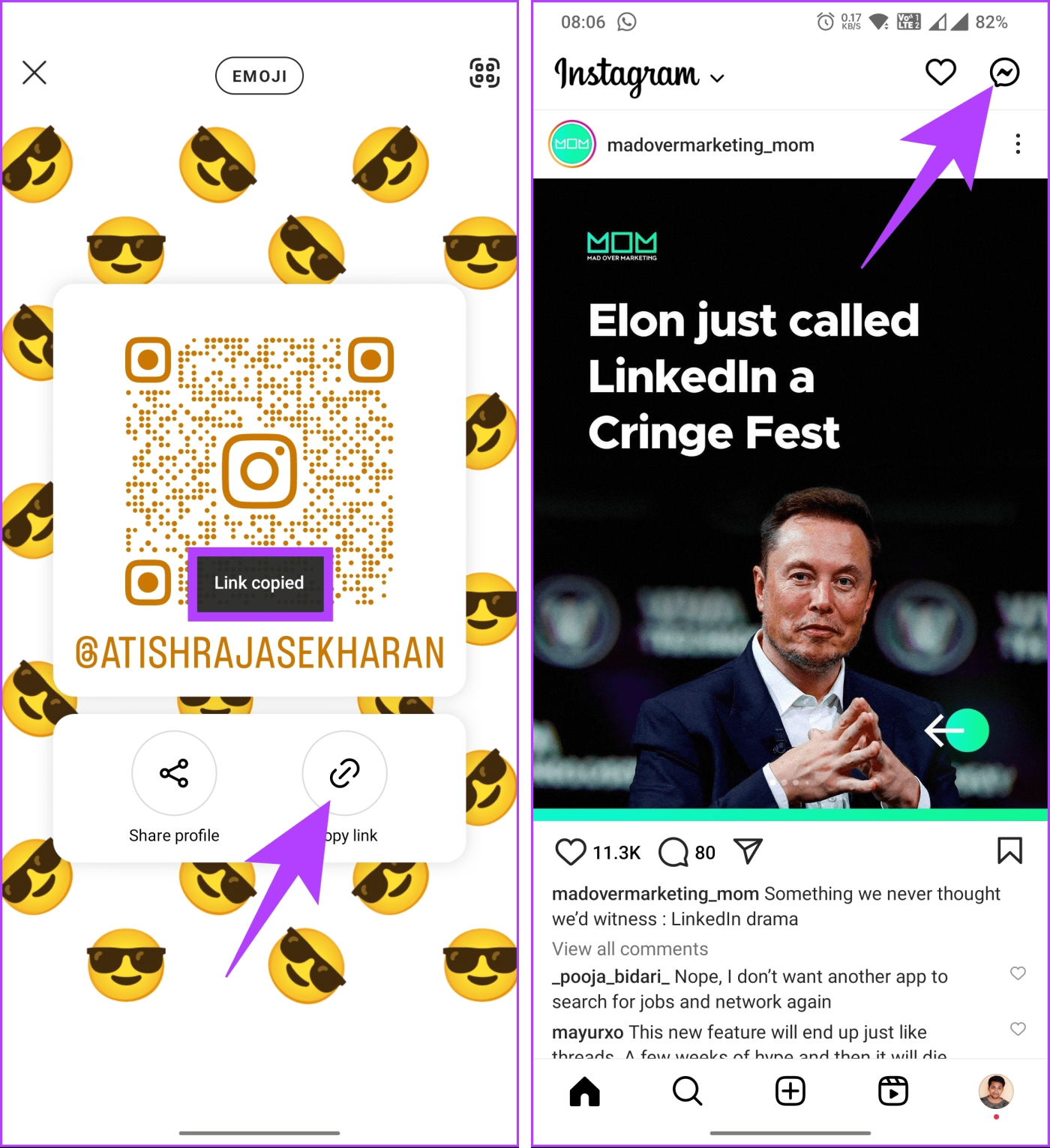
2단계 : 메시지 필드의 메뉴에서 길게 터치한 후 붙여넣기를 선택합니다. 추가한 후 보내기 버튼을 눌러 공유하세요.
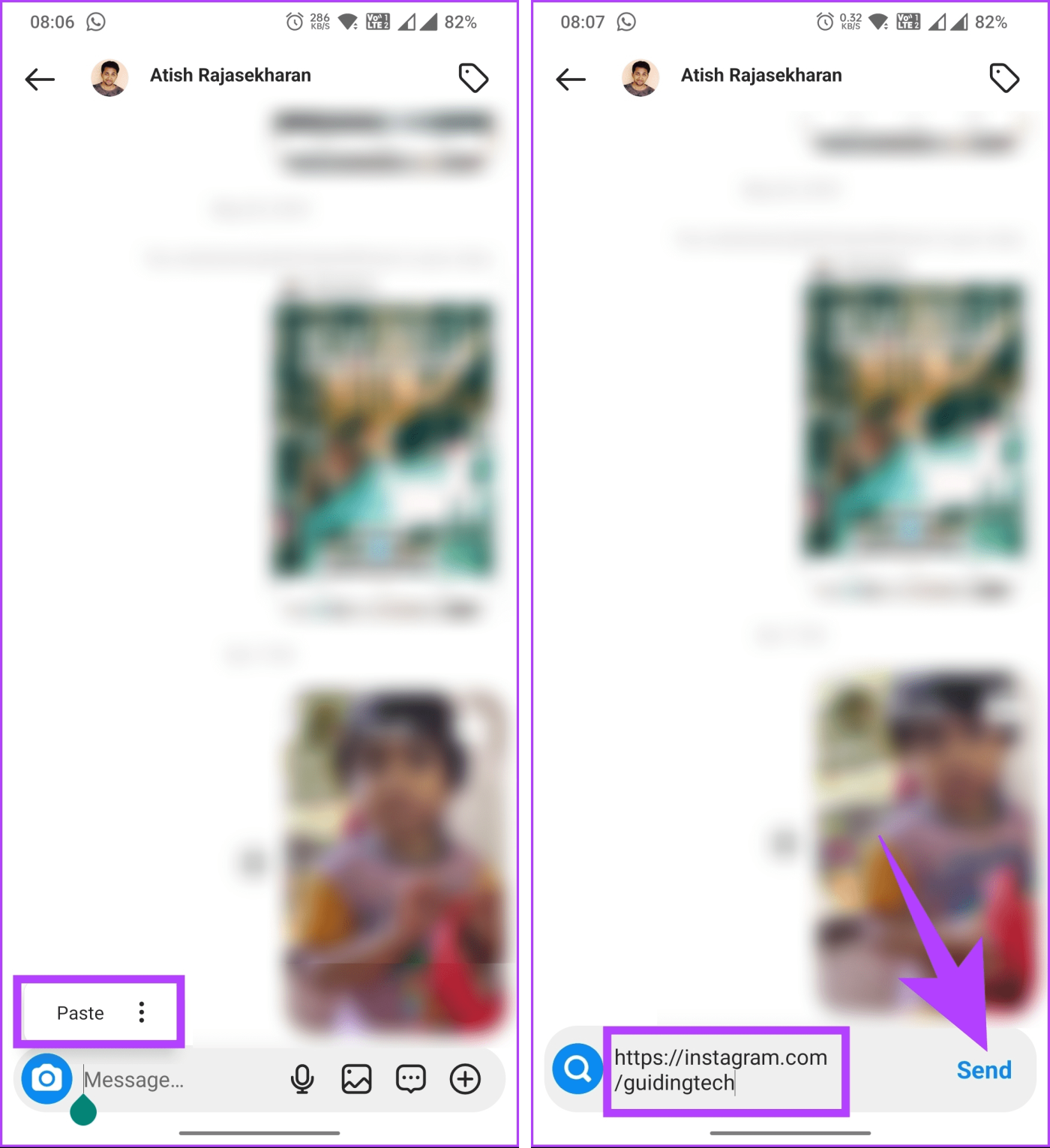
1단계 : 인스타그램 앱을 실행합니다. 검색 또는 팔로워/팔로잉 목록에서 공유하고 싶은 프로필로 이동하세요.

2단계 : 오른쪽 상단에 있는 점 3개 아이콘을 탭합니다. 하단 시트에서 '이 프로필 공유'를 선택하세요.

3단계 : 하단 시트에 사람 목록이 표시됩니다. 링크를 공유하고 싶은 사람을 찾아 이름 옆에 있는 보내기 버튼을 누르세요.
참고 : 해당 사람을 찾을 수 없는 경우 검색창을 탭하고 이름이나 사용자 이름을 입력하세요.
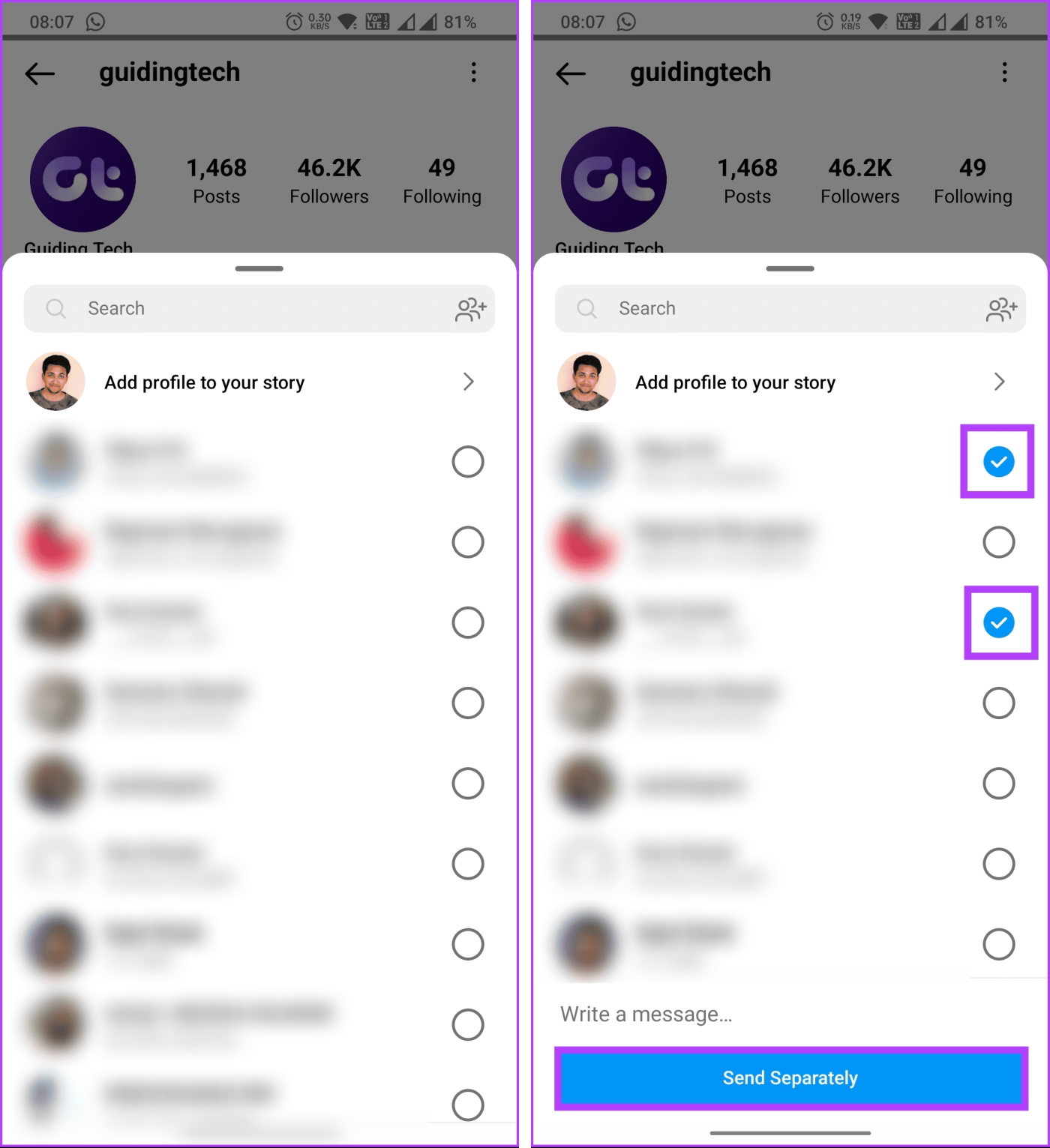
됐어요. 프로필 링크를 성공적으로 공유했습니다. 대신 스토리에서 공유하고 싶다면 계속해서 읽어보세요.
또한 읽어 보세요 : Instagram 소개에 여러 링크를 추가하는 쉬운 방법
메시지에서 프로필을 공유하는 것과 마찬가지로 Instagram Story에서도 프로필을 공유할 수 있는 방법에는 여러 가지가 있습니다. 가장 일반적인 방법부터 시작해 보겠습니다.
1단계 : 인스타그램 앱을 엽니다. 검색 또는 팔로워/팔로잉 목록에서 공유하고 싶은 프로필로 이동하세요.

2단계 : 오른쪽 상단에 있는 점 3개 아이콘을 탭합니다. 하단 시트에서 '이 프로필 공유'를 선택하세요.

3단계 : 이제 '스토리에 프로필 추가'를 탭하세요. 배경을 사용자 정의하고 보고 게시할 수 있습니다.
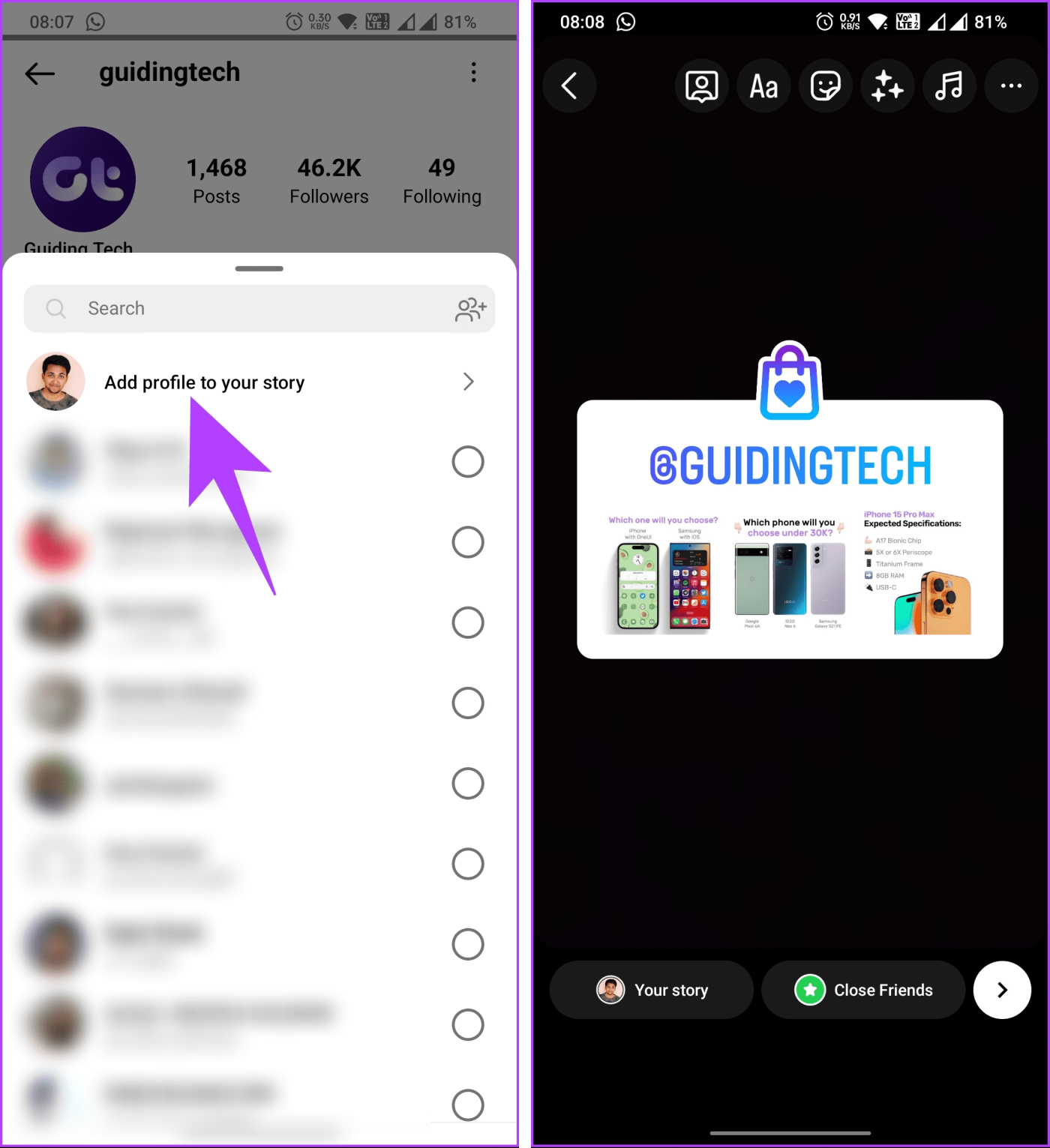
거기 있어요. 공유하고 싶은 프로필이 스토리에 추가되어 다른 사람들이 탭하고 팔로우할 수 있습니다. 이 방법은 청중에게 누군가를 홍보하거나 소개하는 데 매우 선호됩니다.
Instagram Stories에 링크를 빠르게 추가하는 방법은 다음과 같습니다 .
1단계 : 위의 방법을 사용하여 IG 프로필 링크를 찾아 복사합니다. 링크가 복사되면 Instagram 피드로 이동하여 왼쪽 상단에 있는 스토리를 탭하세요.
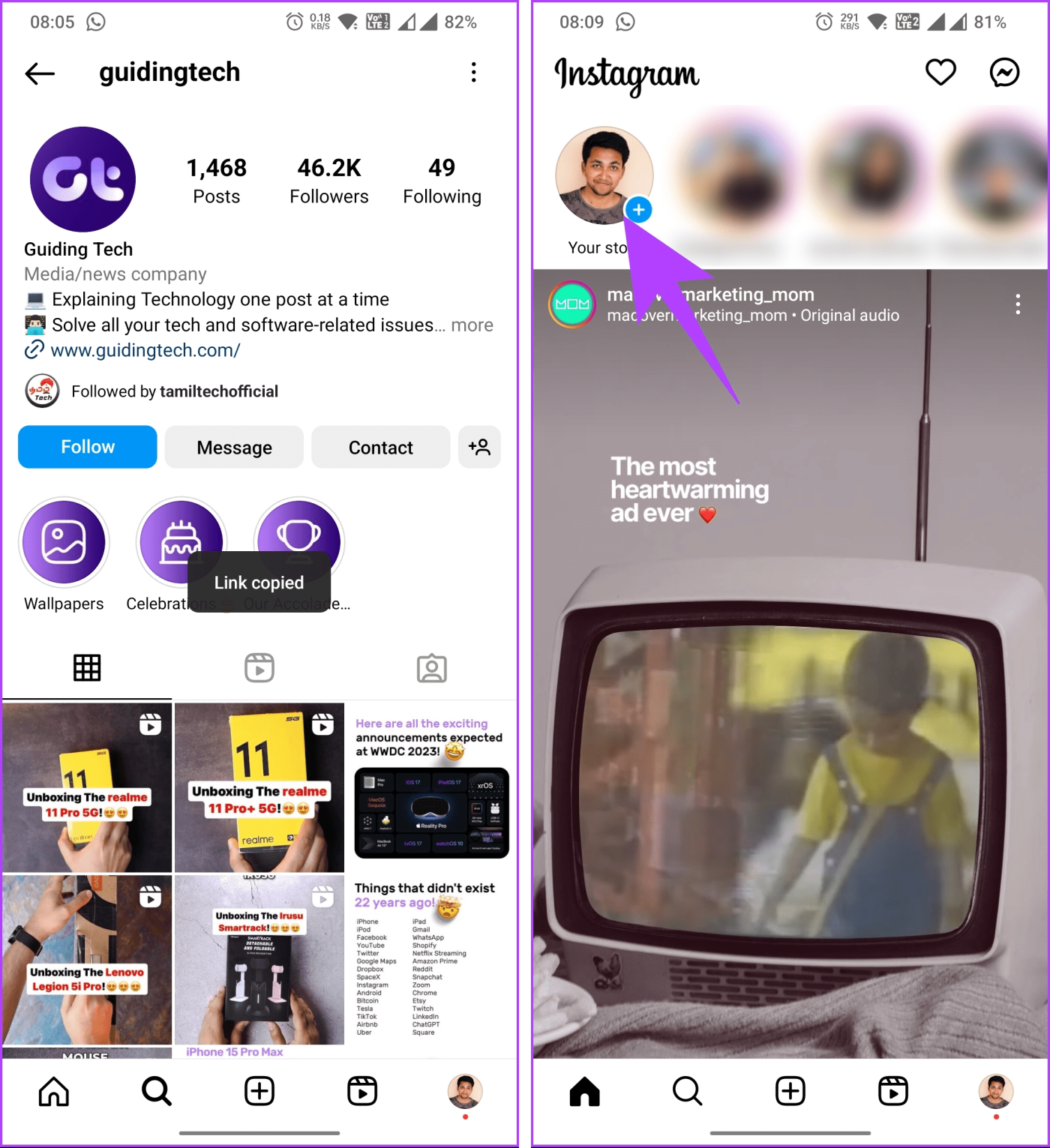
2단계 : '스토리에 추가' 화면에서 카메라를 탭합니다.
3단계 : 이제 새 사진을 캡처하거나 갤러리에 있는 기존 사진 중에서 선택합니다.
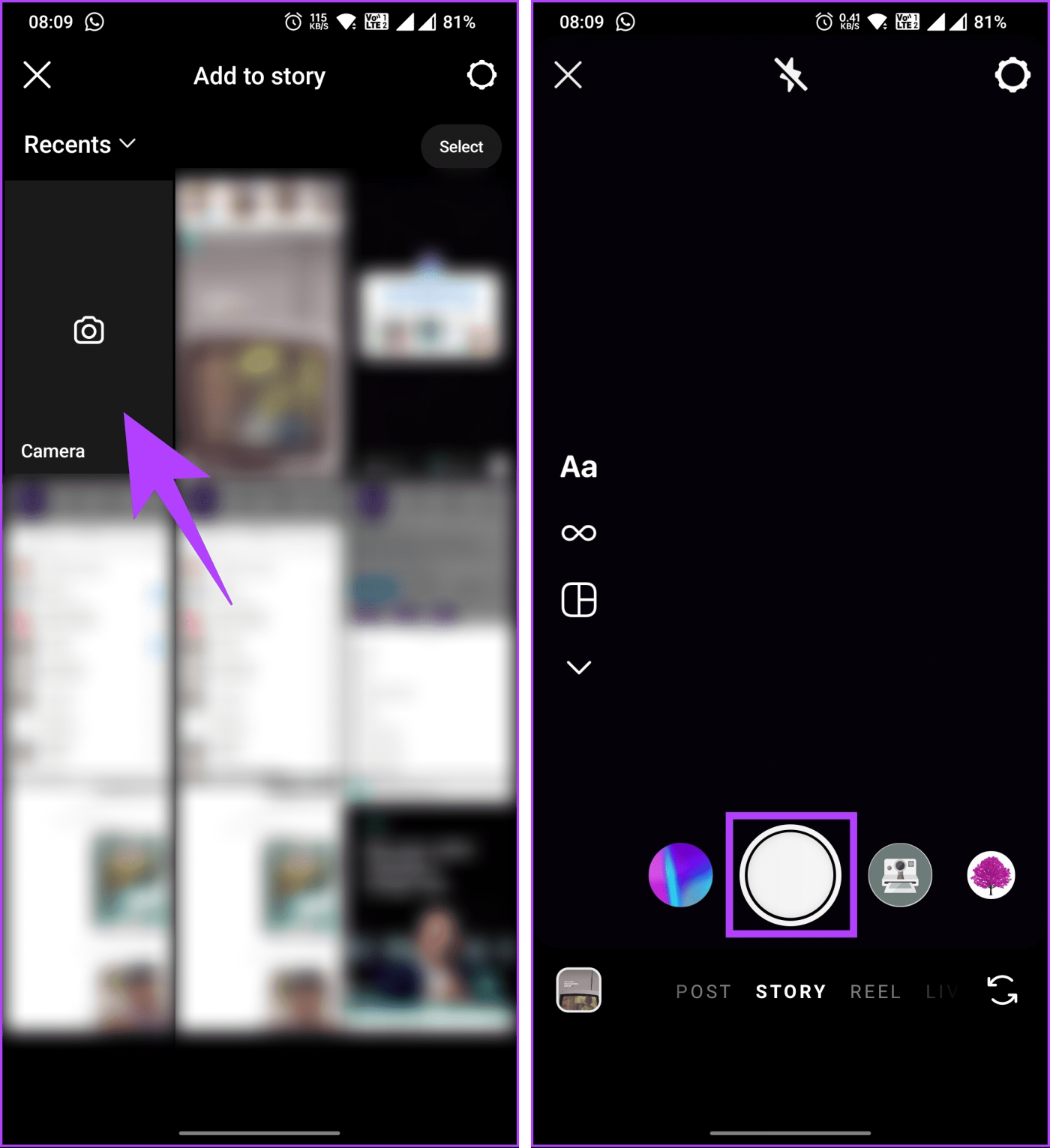
3단계: 스토리를 맞춤설정하고 상단의 스티커 아이콘을 탭하세요. 하단 시트에서 링크를 선택합니다.
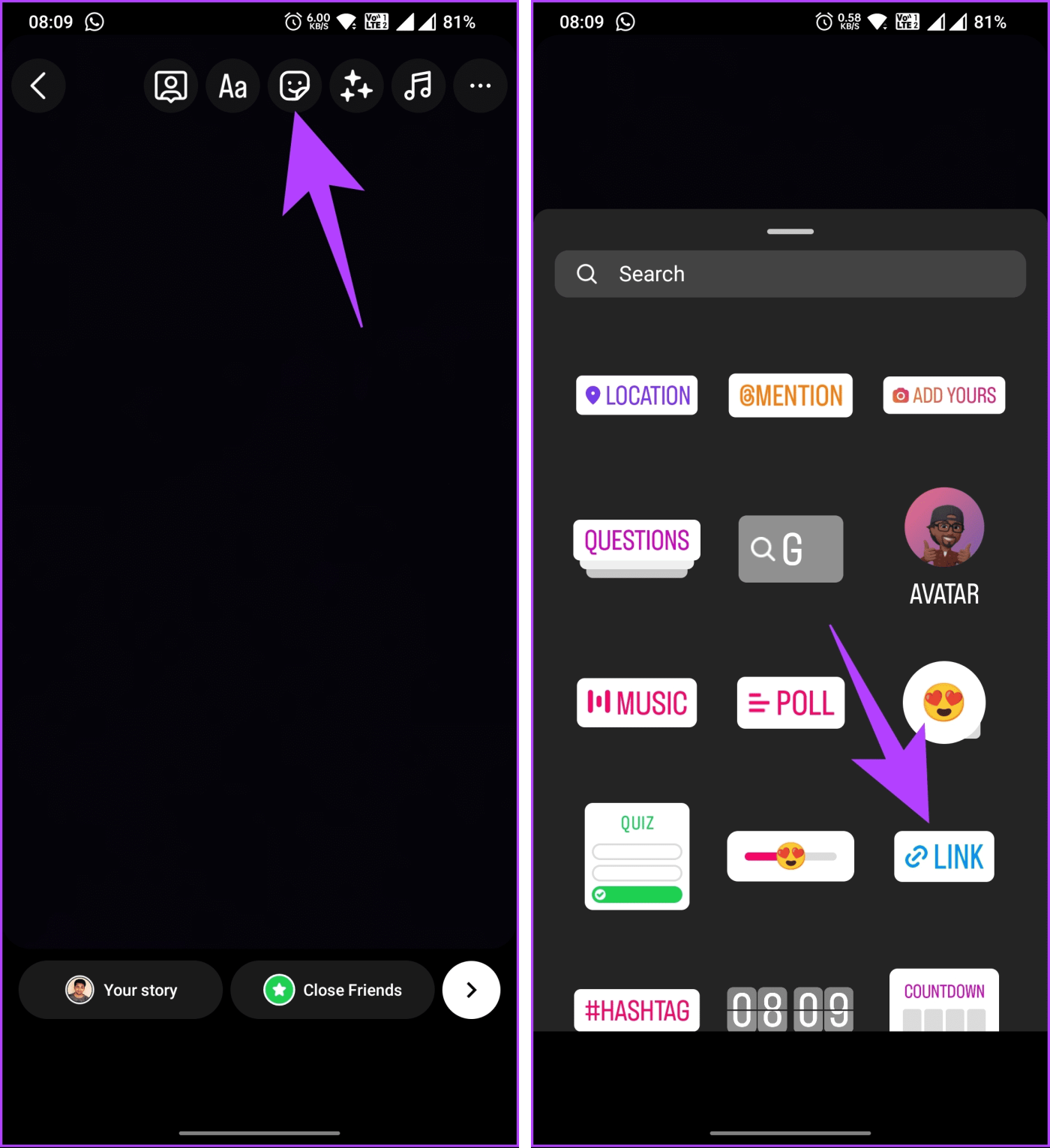
4단계 : 이제 앞서 복사한 프로필 링크를 붙여넣고 완료를 누르세요.
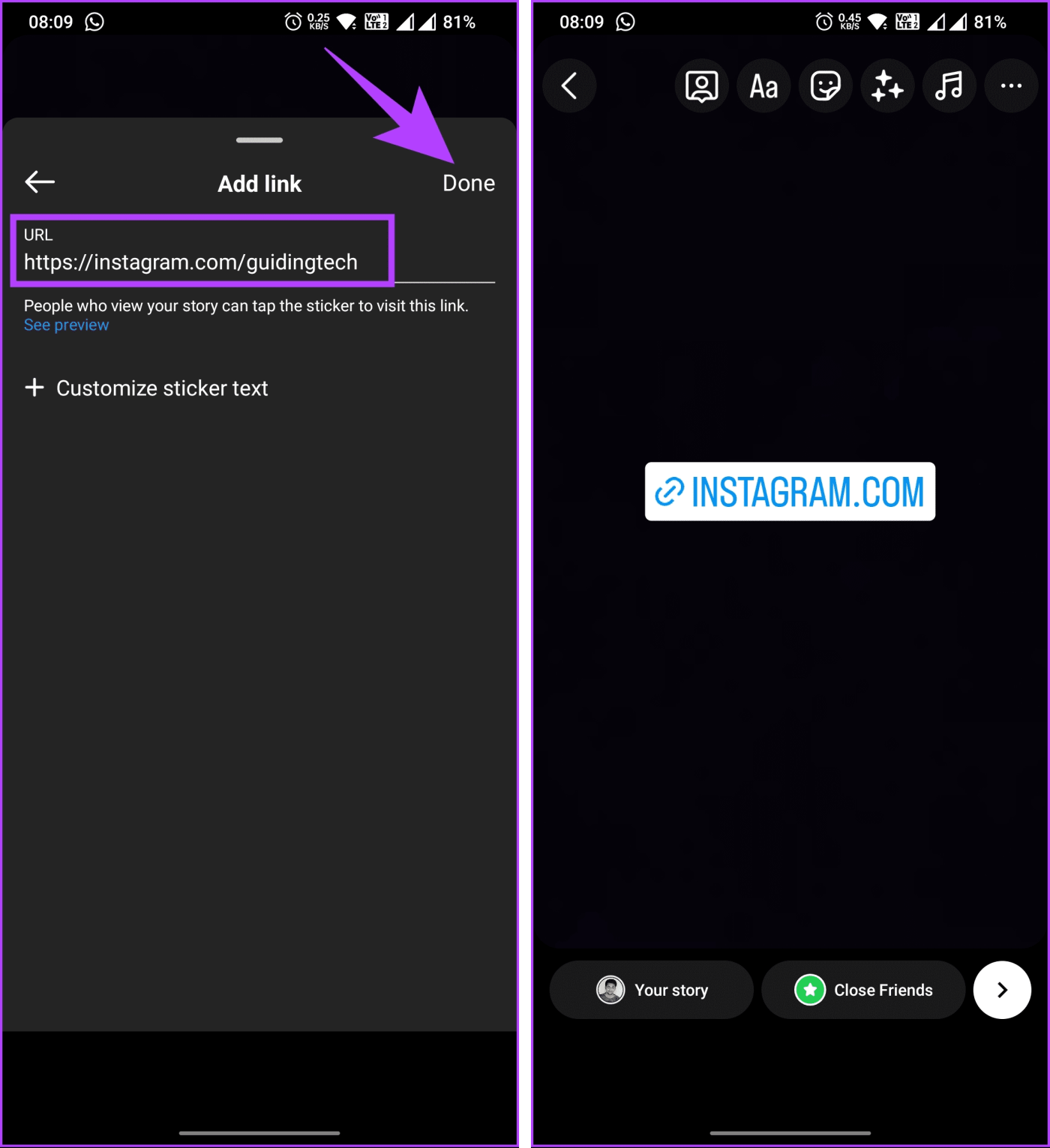
스토리를 변경하거나 맞춤 설정한 후 팔로워가 공유 프로필을 방문할 수 있도록 게시하세요. Instagram이 아닌 WhatsApp에서 프로필을 공유하고 싶다면 계속해서 읽어보세요.
1단계 : 위의 방법 중 하나를 사용하여 WhatsApp에서 공유하고 싶은 인스타그램 프로필 링크를 찾아 복사하세요.
2단계 : WhatsApp 앱을 실행하고 상태 섹션으로 이동합니다.
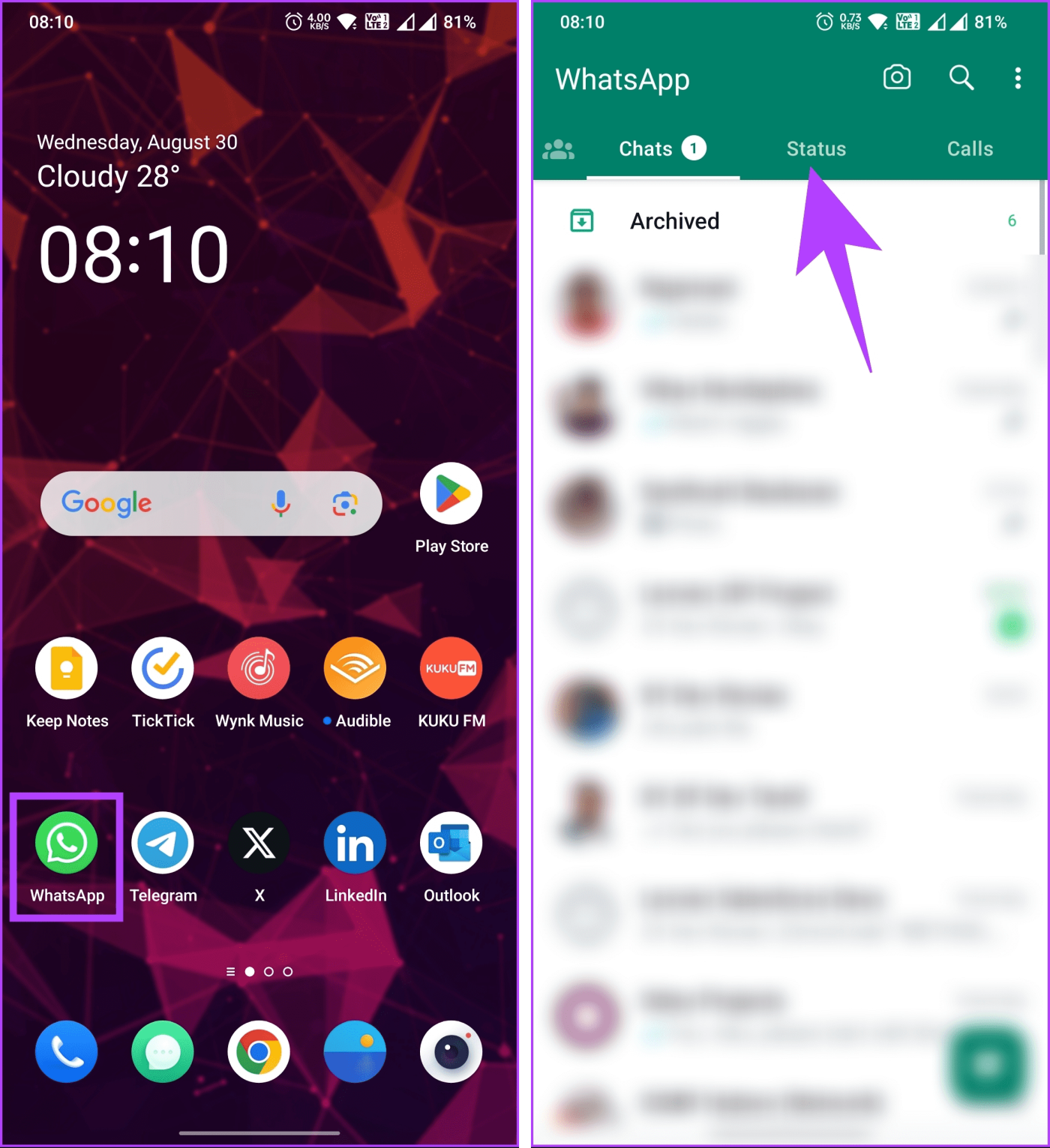
3단계 : 왼쪽 하단에 떠 있는 연필 아이콘을 탭합니다.
참고 : iOS를 사용하는 경우 내 상태 옆에 있는 연필 아이콘을 탭하세요.
4단계 : 복사한 링크를 다음 화면의 '상태 입력' 텍스트 필드에 붙여넣습니다. 글꼴 스타일과 색상을 사용자 정의하고 보내기 아이콘을 눌러 WhatsApp 상태를 게시하세요.
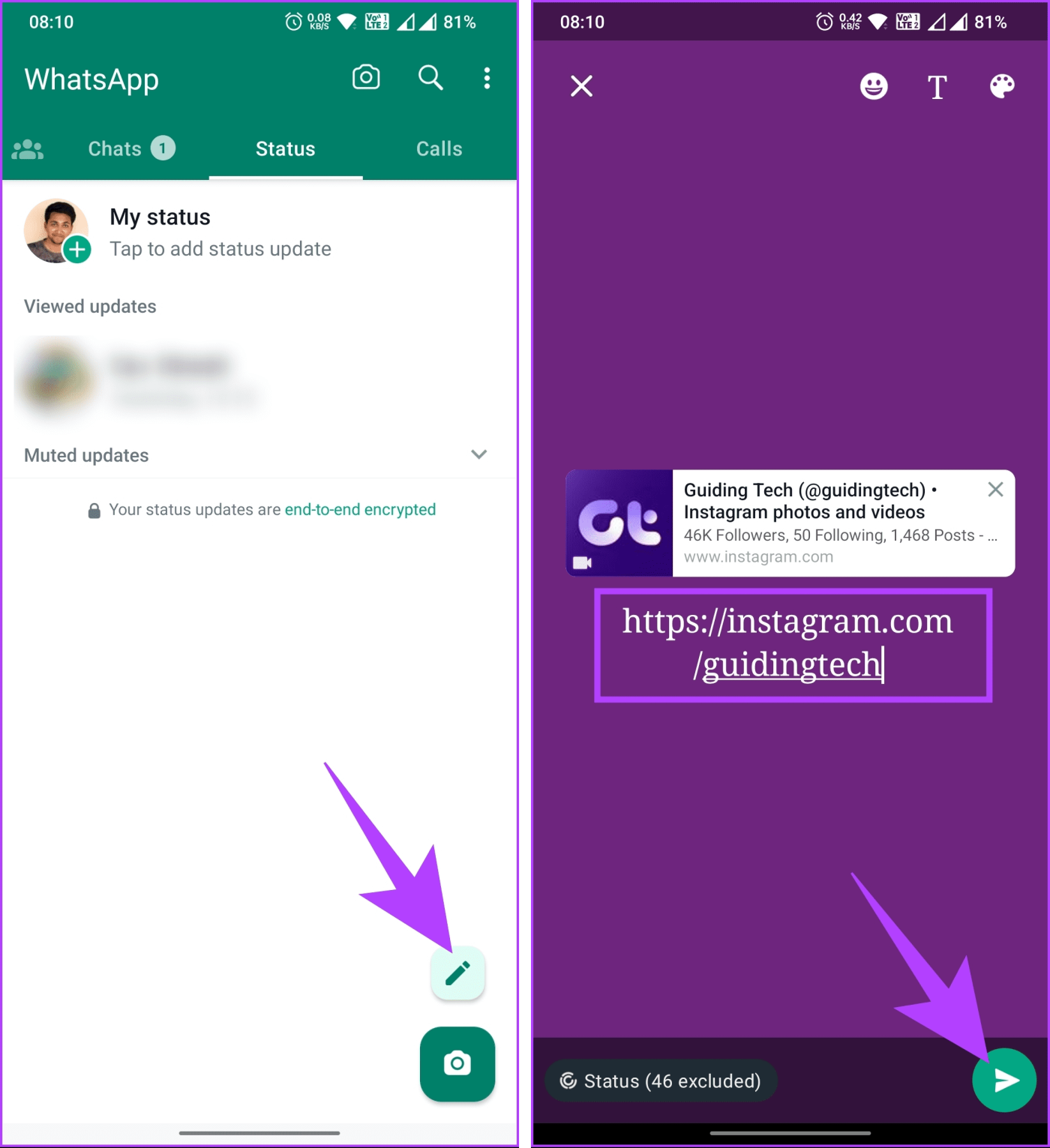
됐어요. WhatsApp에서 Instagram 프로필 링크를 성공적으로 공유했습니다. Instagram 프로필 링크를 Facebook에서 공유하려면 Instagram을 Facebook 페이지 및 프로필에 연결하고 특정 항목을 선택하여 스토리를 게시해야 합니다.
1. 내 인스타그램 프로필 링크를 누가 클릭했는지 추적할 수 있나요?
예. Instagram Insights, Google Analytics, Facebook Pixel 또는 링크 단축기와 같은 다양한 방법을 사용하여 Instagram 프로필 링크를 클릭한 사람을 추적할 수 있습니다. 각 방법에는 목표와 선호도에 따라 장점과 한계가 있습니다.
2. 다른 사람의 게시물 댓글에 내 인스타그램 프로필 링크를 공유할 수 있나요?
아니요, 다른 사람 게시물의 댓글에 귀하의 Instagram 프로필 링크를 공유할 수 없습니다. 인스타그램에서는 설명이나 댓글 섹션에 링크를 붙여넣는 것을 허용하지 않습니다. 링크를 추가하면 일반 텍스트로 붙여넣어지며 사용자는 해당 링크에 액세스하려면 해당 브라우저에 URL을 복사하여 붙여넣어야 합니다.
3. 다른 사람의 프로필을 공유하면 Instagram에서 알림을 보내나요?
아니요, Instagram은 귀하가 프로필을 공유해도 그 사람에게 알리지 않습니다. 스토리에 태그를 추가한 경우에만 사용자에게 알림이 전달됩니다.
이 문서에 설명된 단계에 따라 Instagram 프로필 링크를 친구, 팔로어, 잠재적 공동 작업자 및 귀하에 대해 더 잘 알고 싶어하는 모든 사람과 자신있게 공유할 수 있습니다. 행복한 공유! 스레드에서 Instagram 친구를 찾고 팔로우하는 방법을 읽어볼 수도 있습니다 .
Zoom 프로필 사진을 제거하는 방법과 그 과정에서 발생할 수 있는 문제를 해결하는 방법을 알아보세요. 간단한 단계로 프로필 사진을 클리어하세요.
Android에서 Google TTS(텍스트 음성 변환)를 변경하는 방법을 단계별로 설명합니다. 음성, 언어, 속도, 피치 설정을 최적화하는 방법을 알아보세요.
Microsoft Teams에서 항상 사용 가능한 상태를 유지하는 방법을 알아보세요. 간단한 단계로 클라이언트와의 원활한 소통을 보장하고, 상태 변경 원리와 설정 방법을 상세히 설명합니다.
Samsung Galaxy Tab S8에서 microSD 카드를 삽입, 제거, 포맷하는 방법을 단계별로 설명합니다. 최적의 microSD 카드 추천 및 스토리지 확장 팁 포함.
슬랙 메시지 삭제 방법을 개별/대량 삭제부터 자동 삭제 설정까지 5가지 방법으로 상세 설명. 삭제 후 복구 가능성, 관리자 권한 설정 등 실무 팁과 통계 자료 포함 가이드
Microsoft Lists의 5가지 주요 기능과 템플릿 활용법을 통해 업무 효율성을 40% 이상 개선하는 방법을 단계별로 설명합니다. Teams/SharePoint 연동 팁과 전문가 추천 워크플로우 제공
트위터에서 민감한 콘텐츠를 보는 방법을 알고 싶으신가요? 이 가이드에서는 웹 및 모바일 앱에서 민감한 콘텐츠를 활성화하는 방법을 단계별로 설명합니다. 트위터 설정을 최적화하는 방법을 알아보세요!
WhatsApp 사기를 피하는 방법을 알아보세요. 최신 소셜 미디어 사기 유형과 예방 팁을 확인하여 개인 정보를 안전하게 보호하세요.
OneDrive에서 "바로 가기를 이동할 수 없음" 오류를 해결하는 방법을 알아보세요. 파일 삭제, PC 연결 해제, 앱 업데이트, 재설정 등 4가지 효과적인 해결책을 제공합니다.
Microsoft Teams 파일 업로드 문제 해결 방법을 제시합니다. Microsoft Office 365와의 연동을 통해 사용되는 Teams의 파일 공유에서 겪는 다양한 오류를 해결해보세요.








